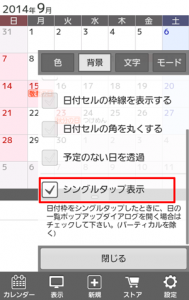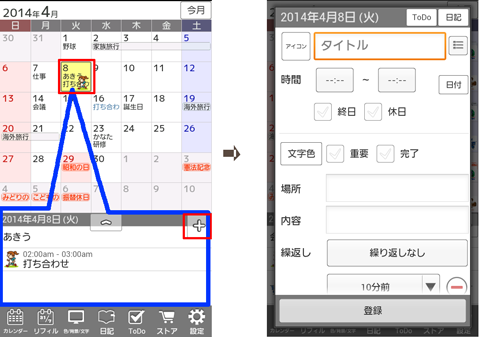- Home
- カレンダー-設定シングルタップ
カレンダー-設定シングルタップ
トップページのツールバーにある[カレンダー]をタップした後に出てくる[設定]についての説明です
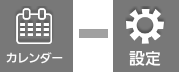
ここでは、設定の中でもシングルタップについての説明をします
カレンダーの設定-シングルタップ表示
シングルタップ表示のチェックマークを入れると、
スケジュール入力がちょっと見やすい画面で操作できるようになります。
※スケジュールをバーティカルで入力されている場合、ここの説明は該当しません
「この日に予定をいれたい」というとき、
通常の手順だと
という流れになります
このシングルタップにチェックを入れると、
- 予定を入れたい日をタップ
- [新規作成]をタップ
- 入力画面で入力
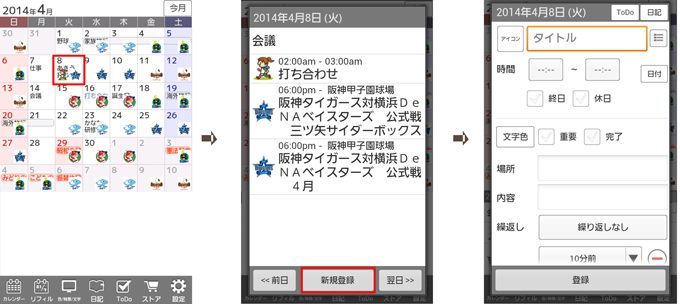
という流れになります。
違いは、2番目の操作の画面がおおきくなるということろです。
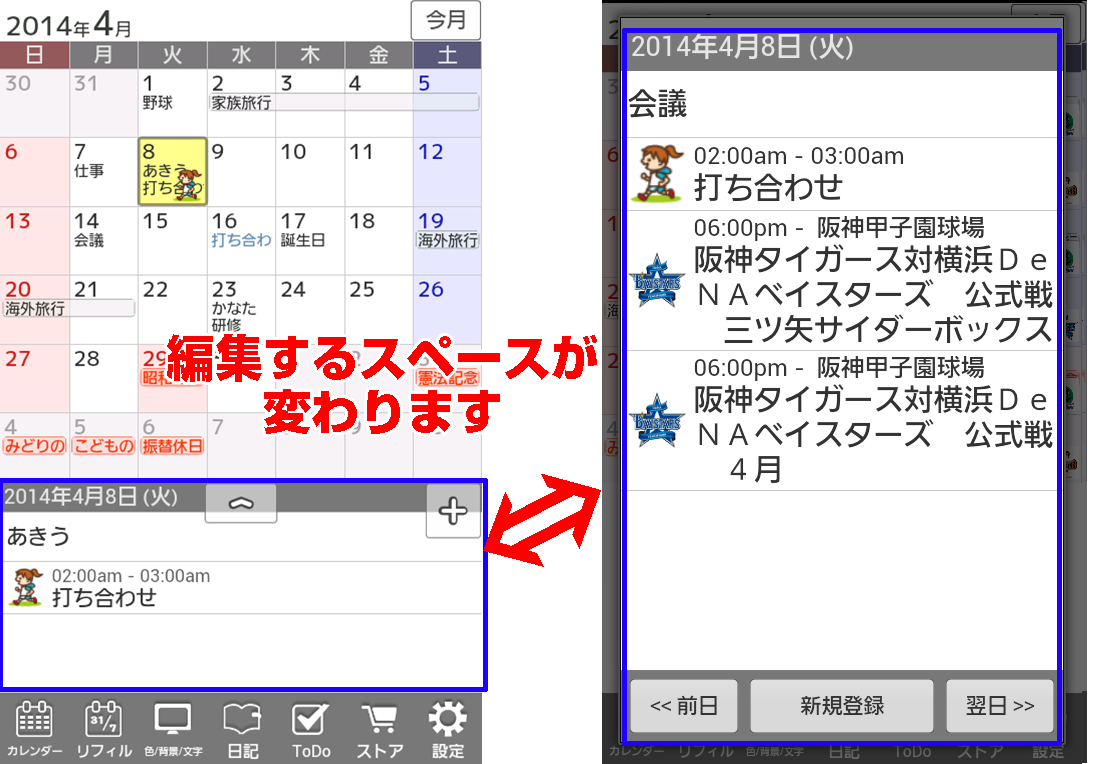
一日の予定がたくさんある場合、
チェックを入れていない場合だと、少し、字が小さくて見にくいかな…
チェックを入れておくと、一日の予定がたくさんあっても、字が大きく表示されて見やすいかな…
と、個人的に思いまして、チェックを入れた方をお勧めしています。
(あくまで所感ですみません)
シングルタップ設定
[カレンダー]-[設定]をタップします
※トップ画面にある[設定]ではなく、一度下部にあるツール[カレンダー]をタップして、そのあとに出てくる[設定]をタップです
シングルタップ表示の横にあるチェックマークを入れます
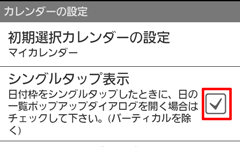
トップ画面下部にあるツールバーの[表示]をタップし [デザイン設定]をタップし
[デザイン設定]をタップし [背景]のタブをタップする方法でも
[背景]のタブをタップする方法でも
シングルタップの設定が可能です
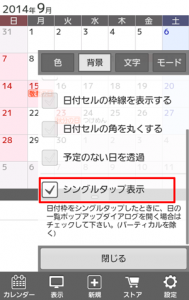
シングルタップの設定が可能です